手机微信视频无法获取摄像头数据 微信视频通话无法打开摄像头怎么办
更新时间:2023-05-11 15:48:10作者:jiang
手机微信视频无法获取摄像头数据,随着手机和微信等通讯应用的普及,视频通话已经成为人们日常生活中不可或缺的一部分。但是有时候我们会遇到一些问题,比如微信视频无法获取摄像头数据,微信视频通话无法打开摄像头等情况。这些问题给我们带来了不便,也影响了我们的使用体验。那么面对这些问题,我们应该怎么办呢?下面来看一下解决方法。
微信视频通话无法打开摄像头怎么办
操作方法:
1.方法一
在手机桌面,打开应用权限管理
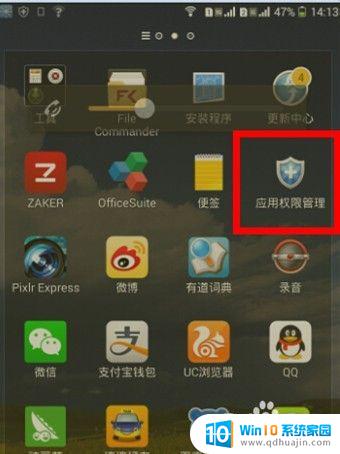
2.打开应用权限管理软件后,找到微信
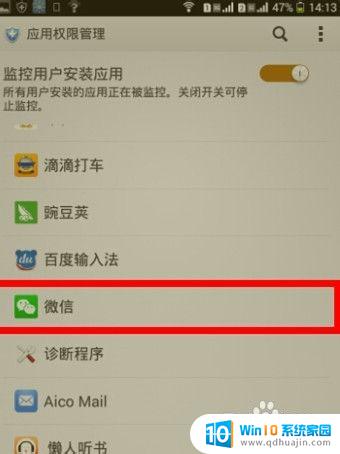
3.点击打开微信后,选择“拍摄照片”选项即可
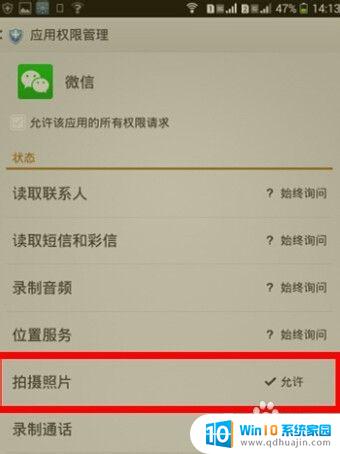
4.方法二
进入手机应用,找到微信,授权摄像头功能就能解决。(这个问题主要是微信使用摄像头的权限问题,不同的手机解决方法大致一样。就是给微信使用摄像头的权限。)
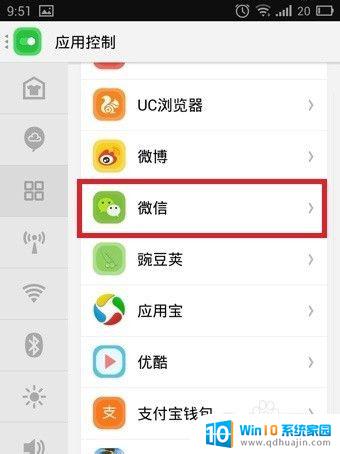
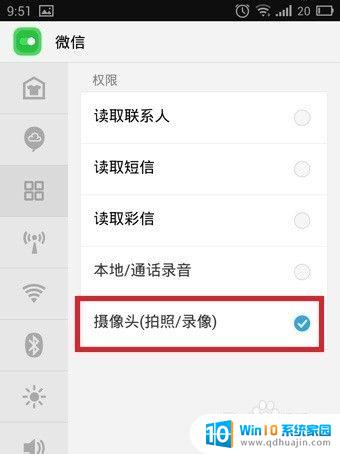
5.方法三
上面方法都不管用的话,可以重装微信试试。
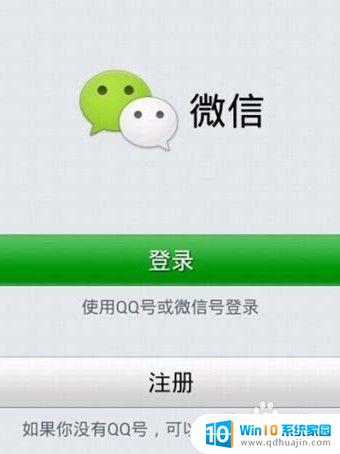
总的来说,当手机微信视频无法获取摄像头数据或微信视频通话无法打开摄像头的情况发生时,需要先检查是否已经开启了权限。如果权限已经开启,可以尝试重启微信或手机来解决问题。如果问题仍未解决,可以考虑升级微信版本或者联系手机厂商客服寻求帮助。同时也需要记得保证网络状况良好,否则也会影响摄像头的运行。
手机微信视频无法获取摄像头数据 微信视频通话无法打开摄像头怎么办相关教程
热门推荐
电脑教程推荐
win10系统推荐
- 1 萝卜家园ghost win10 64位家庭版镜像下载v2023.04
- 2 技术员联盟ghost win10 32位旗舰安装版下载v2023.04
- 3 深度技术ghost win10 64位官方免激活版下载v2023.04
- 4 番茄花园ghost win10 32位稳定安全版本下载v2023.04
- 5 戴尔笔记本ghost win10 64位原版精简版下载v2023.04
- 6 深度极速ghost win10 64位永久激活正式版下载v2023.04
- 7 惠普笔记本ghost win10 64位稳定家庭版下载v2023.04
- 8 电脑公司ghost win10 32位稳定原版下载v2023.04
- 9 番茄花园ghost win10 64位官方正式版下载v2023.04
- 10 风林火山ghost win10 64位免费专业版下载v2023.04